El salto del móvil de toda la vida al smartphone nos ha traído muchísimos beneficios, porque ahora actúan como si se trataran de auténticos ordenadores de bolsillo. También por esto, pueden llegar a ralentizarse sin que conozcamos el por qué.
Es por ello que en estos casos, buscamos mejorar el rendimiento de nuestro smartphone Android. Un sistema lento puede tener varias causas, pero lo cierto es que casi siempre podemos solucionarlo en poco tiempo y fácilmente, como te mostraremos a continuación.
Mi móvil va lento cuando no tengo espacio libre
El temido de mensaje de "memoria llena" no sólo nos imposibilita seguir descargando archivos, sino que tampoco nos deja hacer fotos con la cámara, ni actualizar aplicaciones. Obviamente dependerá del minúsculo espacio libre que tengamos, pero es uno de los motivos por los que tu móvil Android se ralentiza.
Borrar el caché de las apps es una solución, aunque sólo temporal (la memoria caché comienza a llenarse de nuevo con el uso), por lo que debemos optar por borrar otros archivos que estén ocupando gran parte del almacenamiento interno.
Con este propósito en mente, no hay otra que lo haga igual que Google Files, el explorador de archivos de la firma americana. En su principal categoría, 'Limpiar', tenemos una "suite" que escaneará la memoria y nos notifica de ficheros pesados, así como duplicados, descargados o archivos multimedia que podemos subir a Fotos para ahorrar algo de memoria.
Tan fácil como aprovechar sus funciones inteligentes para eliminar todo lo que nos sobre, claro, siempre y cuando no nos importe perder esos archivos. Cabe mencionar que conviene revisar todo bien antes de pulsar el botón, aunque Files tiene una papelera donde albergará los archivos eliminados durante 30 días.
La RAM está llena de aplicaciones en segundo plano

La memoria RAM es otro componente esencial de nuestro móvil, necesaria para mantener las aplicaciones en segundo plano mientras el procesador está ocupado con otra tarea. Android la gestiona automáticamente según las circunstancias y necesidades, pero en móviles más modestos puede no comportarse como debería.
En estos casos, lo ideal será aprovechar las funciones que nos ofrece el sistema operativo, como la opción de 'Pausar actividad'. La encontraremos en Ajustes > Aplicaciones, al entrar en la ficha de una aplicación concreta. Aparece con el mensaje 'Pausar actividad de la aplicación si no se usa'. Así, nos ahorraremos algo de espacio al eliminar sus archivos temporales, y de paso, detiene la llegada de notificaciones que puede ser otra causa de la lentitud.
De igual manera, si es una app la que está causando una caída en el rendimiento, el SO de Google cuenta desde Android 13 con una función algo escondida pero muy útil. Se trata de 'Aplicaciones activas' y aparece como un pequeño botón en la cortina de notificaciones. Como podemos ver en las capturas inferiores, aparecerá el mensaje '1 aplicación activa' (o más si es nuestro caso), y al tocar podremos detenerlas sin revisar los ajustes.
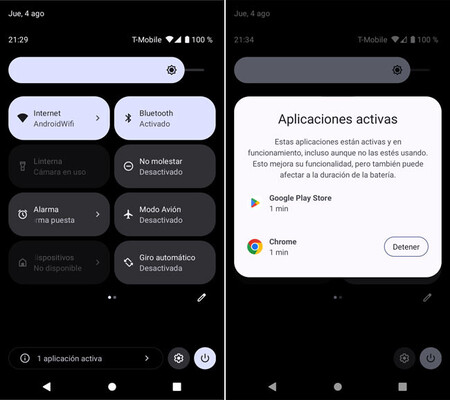
La tercera vía para hacer esto pasa por acudir al apartado de 'Aplicaciones' dentro de los ajustes de nuestro smartphone Android. Desde la sección 'Uso de batería de la aplicación', nos dará la posibilidad de seleccionar un modo entre tres opciones. Podemos dejarlo en 'Optimizado' que es la opción de fábrica, aunque si hay una app que ralentice el sistema lo ideal es colocarla en 'Restringido'.
Además de ahorrar batería -por eso de restringir la actividad en segundo plano- nuestro teléfono debería funcionar más rápido. ¿No sirve? Todavía queda un rayo de esperanza con otros cambios que comentamos ahora.
Un reinicio para que todo vuelva a su origen
Puede sonar extraño, pero lo cierto es que un reinicio cura (casi) todos los males de nuestro móvil. Al reiniciarlo, el sistema operativo inicia de cero, restaurando los procesos necesarios, por lo que si la culpa era de una app, con esta acción debería volver a la normalidad.
Puedes hacerlo de distintas formas, aunque optaremos por la más rápida: mantener pulsado el botón de encendido (o la combinación de más volumen y botón de encendido), y tocando en 'Reiniciar'. Nos ocupará unos segundos, pero seguramente merezca la pena.
Desinstalar apps para recuperar el rendimiento
Puede que hayamos acumulado decenas de apps instaladas con el paso del tiempo, y que estas estén ralentizando nuestro Android. Al igual que ocurre en los ordenadores, un cúmulo de apps puede volver al sistema lento, sobre todo si hablamos de aplicaciones de dudosa procedencia, o esas que prometen acelerar el móvil y consiguen lo contrario.
Lo recomendable es revisar las apps instaladas desde los ajustes del sistema: la mayoría las hemos abierto una vez. Por ello, optaremos por la desinstalación de todas ellas. Recuerda que las aplicaciones preinstaladas no suelen tener una fácil desinstalación, pero siempre nos queda la posibilidad de 'Inhabilitar'.
La ruta puede variar dependiendo del fabricante y su capa de personalización, pero normalmente la encontraremos en Ajustes > Aplicaciones. Luego, al acceder a la ficha de cada app, tendremos a nuestra disposición los botones para desinstalar o en último caso, inhabilitar.
Lo más radical es un restablecimiento de fábrica
En última instancia, queda la solución más agresiva. Nos referimos al restablecimiento de fábrica, esa acción que deja nuestro Android como nuevo, tal y como estaba al sacarlo de su caja. Recuerda que, mediante este método, perderemos todos nuestros datos, archivos, apps instaladas, ajustes y demás.
Es posible restaurar toda nuestra información mediante la copia de seguridad, aunque si sufríamos cierta lentitud, será aconsejable volver a configurarlo de cero. No es algo para hacer todos los días pero sí en situaciones que no parezcan tener solución.
Para encontrar la opción entre los ajustes de nuestro móvil, podemos hacer uso de la barra de búsqueda, o bien encontrarla manualmente. Generalmente aparecerá en Ajustes > Sistema > Opciones de restablecimiento, no obstante, depende -como hemos dicho en anteriores ocasiones- de la marca y modelo.
Imagen de portada | Ricardo Aguilar para Xataka
En Xataka Android | He logrado que mi móvil no se vuelva lento con solo estar pendiente de tres cosas








